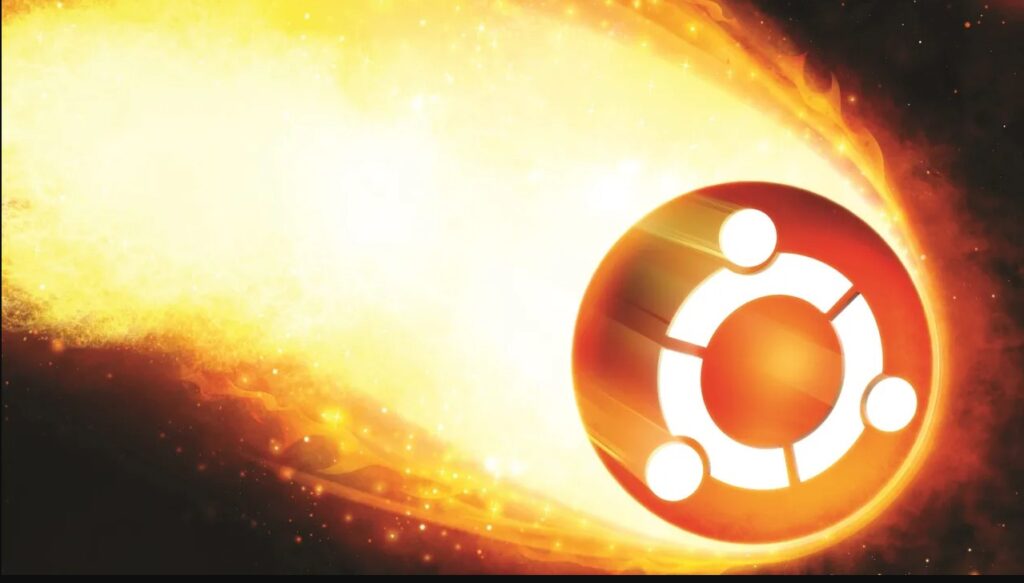Linux Nasıl Kurulur? Linux’un ikame bir işletim sistemi olduğuna inanıyorsunuz, ancak bir sorun var: onu nasıl kuracağınızı bilmiyorsunuz. Linux’a geçiş basit olabilir.
Bir Linux işletim sistemi (OS) seçin, kurulum medyasını yazın ve arkanıza yaslanıp bekleyin. Ancak basit olsa da, bazı komplikasyonlarla geliyor. Burada, Linux’u PC’nize minimum telaşla nasıl kuracağınıza bakıyoruz.
Linux Kurmak İçin Gerekenler
Linux’u bir sisteme veya dizüstü bilgisayara kurmak için şunlara ihtiyacınız olacak:
- Mantıklı bir hedef cihaz (PC veya dizüstü bilgisayar) – Linux’u kurmanın bilgisayarınızdaki mevcut verilere zarar verdiğini unutmayın, bu nedenle temiz bir sistem önerilir
- İndirilen bir Linux ISO dosyası
- Kurulum ortamı (yazılabilir CD/DVD veya USB flash aygıtı)
Hepsi bu kadar. Ancak, başlamaya hazır olmadan önce ISO dosyasını seçmek ve indirmek için biraz zaman harcayabilirsiniz.
Bir Linux İşletim Sistemi seçin (“Dağıtım”)
Devam etmeden önce, seçtiğiniz bilgisayara kurmak için bir Linux işletim sistemi seçmeniz ve indirmeniz gerekecektir.
Ubuntu ve Mint gibi büyük isimlerden Fedora, Manjaro, Elementary ve Pop!_OS’a kadar çeşitli Linux işletim sistemleri (“dağıtım” olarak da bilinir) yaygın olarak kullanılmaktadır. Bunların her biri, ana akım bir işletim sisteminden beklediğiniz gibi, kullanılabilirlik ile üretkenliği dengeler.
Bu işletim sistemleri arasında (hepsi Linux olmasına rağmen) bazı farklılıklar olsa da, bilgisayarınızın donanımıyla eşit düzeyde uyumluluk bekleyebilirsiniz.
Hedef cihazla ilgili bir not: Linux’u çalıştırmak için bir masaüstü veya dizüstü bilgisayar kullanabilirsiniz. Bazı Linux sürümleri, özellikle düşük özellikli dizüstü bilgisayarlar ve netbook’lar gibi eski donanımlar için uygundur. Aklınızda bu varsa, bunun için en iyi Linux işletim sistemini bulmak için sistem modelinizi araştırmak için zaman ayırın.
Genel olarak, bunu bir kural olarak kabul edin: İlk önce üzerine kurmayı planladığınız donanımla çalıştığından emin olarak bir Linux dağıtımı seçin.
Bilgisayarınıza Linux Nasıl İndirilir
Linux işletim sistemi ayarlarınızla, dosyaları kuruluma hazırlamak için bilgisayarınıza indirmeye hazır olacaksınız.
Çoğu durumda, bir Linux dağıtımı ISO biçiminde indirilir. Bu, bir CD, DVD veya USB flash depolamadan oluşabilen bir disk görüntü formatıdır. Bazı daha kompakt dağıtımlar bu boyutun yarısı kadar olsa da, ISO dosyalarının boyutunun genellikle 2 GB civarında olmasını umabilirsiniz.
Bu nedenle, yükleme için hazırlamadan önce ISO’yu depolamak için indirilen PC’nizde gerekli depolama alanına sahip olduğunuzdan emin olmanız gerekir. İndirme, Linux dağıtımının ana sayfasını ziyaret etmek ve Linux’u kurmayı planladığınız bilgisayara en çok uyan seçeneği indirmektir.
Linux’u Kuruluma Hazırlayın
Windows 10 veya macOS sistemi ile işletim sistemi önceden yüklenmiştir. Ancak, kendinizi işletim sisteminin yeniden yüklenmesi gereken bir durumda görmüş olabilirsiniz. Bu gibi durumlarda, bir optik disk veya USB disk kullanarak kurulum ortamını hazırlamak için zaman ayırırsınız.
Linux’u yüklemek için aynı işlem gereklidir.
Windows 10 ve macOS, işletim sistemine bir ISO dosyası eklemeyi kolaylaştırarak, disk görüntüsünün içeriğine göz atmanızı sağlar. Ancak, ISO dosyasını planladığınız kurulum ortamına yazmak biraz daha zordur ve özel bir araç gerektirir.
Dizüstü Bilgisayara Linux Nasıl Kurulur
Linux’u yüklemek, temel olarak, sisteminizden sabit disk sürücüsü yerine yükleme ortamından önyükleme yapmasını istemenizi gerektirir.
Dizüstü bilgisayarınız kapalıyken, yükleme medyasını bağlayın ve dizüstü bilgisayarı önyükleyin. Medya algılanırsa, yükleme işlemini başlatabileceksiniz (veya Canlı moda önyükleme yapabileceksiniz, aşağıya bakın). Bu, bölgeniz ve konumunuz, kablosuz ağa bağlanma ve bir disk bölümü seçme adımlarını içeren rehberli bir yöntemdir.
İlgili gerçek adımlar, seçilen Linux dağıtımına bağlı olacaktır. Kablosuz ağ bir seçenek değilse, yükleme işlemi sırasında güncellemelerin indirilmesini sağlamak için bilgisayarı bir Ethernet bağlantı noktasına bağlamaya değer.
Bilgisayarınıza Linux Nasıl Kurulur
Linux’u bir masaüstü sisteme kurmak, onu bir dizüstü bilgisayara kurmaya çok benzer. Masaüstü bilgisayarlar için tartışmasız daha geniş donanım desteği vardır, ancak genel olarak süreç aynıdır.
Değişebileceği yer, bir optik sürücünün mevcudiyetidir. Dizüstü bilgisayarlarda CD ve DVD sürücüleri giderek daha seyrek görüldüğünden, bir USB yükleme ortamı kullanmak mantıklıdır; eski bir masaüstüyle, kurulum için muhtemelen optik sürücüyü kullanabilirsiniz. Bu daha yavaş olsa da, bir USB flash sürücü aramakla uğraşmaktan daha verimli olabilir.
Yine, belirli dağıtıma bağlı olarak bilgisayarınıza Linux yüklemek için gereken tam adımlar. Bununla birlikte, rehberli prosedürle doğru seçimleri yapabilmeniz gerekir.
Kurulum Yapmadan Bir Bilgisayarda Linux Nasıl Edinilir
Bu aşamada, Linux’u bir dizüstü veya masaüstü bilgisayara nasıl kuracağınızı anlamalısınız. Peki ya sisteminizde Linux’u kurmadan çalıştırmak isterseniz? Mevcut işletim sistemini kaldırmadan Linux’u çalıştırmak için üç seçeneğiniz vardır:
- Linux’u Canlı modda çalıştırın – Linux dağıtımları, işletim sistemini yüklemeden kullanmanıza olanak tanıyan önyüklenebilir bir canlı CD ortamına (USB ortamı dahil) sahiptir.
- Linux’u sanal bir makinede çalıştırın – Bu, Linux’u denemenin basit bir yoludur. Fiziksel bir sabit disk sürücüsüne takmadan onunla başa çıkabilirsiniz.
- Linux için Windows Alt Sistemini Kur – Windows 10, Linux çalıştırmak için isteğe bağlı bir aygıta sahiptir. Bunu etkinleştirmek kolaydır ve doğrudan Microsoft Mağazasından bir Linux dağıtımı kurmanıza izin verir.
Hangi seçeneği seçerseniz seçin, yine de kapsamlı bir Linux deneyiminin keyfini çıkarabileceksiniz. Bu esneklik, Linux’un kalıcı başarısının temel nedenlerinden biridir.
Bilgisayarınıza Linux Kurdunuz
Gördüğünüz gibi, Linux kurmak düşündüğünüz kadar karmaşık değil. Tek gereken uygun bir hedef bilgisayar, doğru Linux sürümü ve uygun kurulum ortamıdır.
Yükleme işlemi genellikle Linux bilgisayarınızın istediğiniz gibi kurulduğundan emin olmanıza yardımcı olan yönergeler içerir. Ve yedek bir bilgisayarınız yoksa, mevcut sisteminize bir sanal makine veya Linux için Windows Alt Sistemi ile Linux kurmak da bir seçenektir. Linux’u Canlı CD olarak çalıştırmak aynı şeydir.